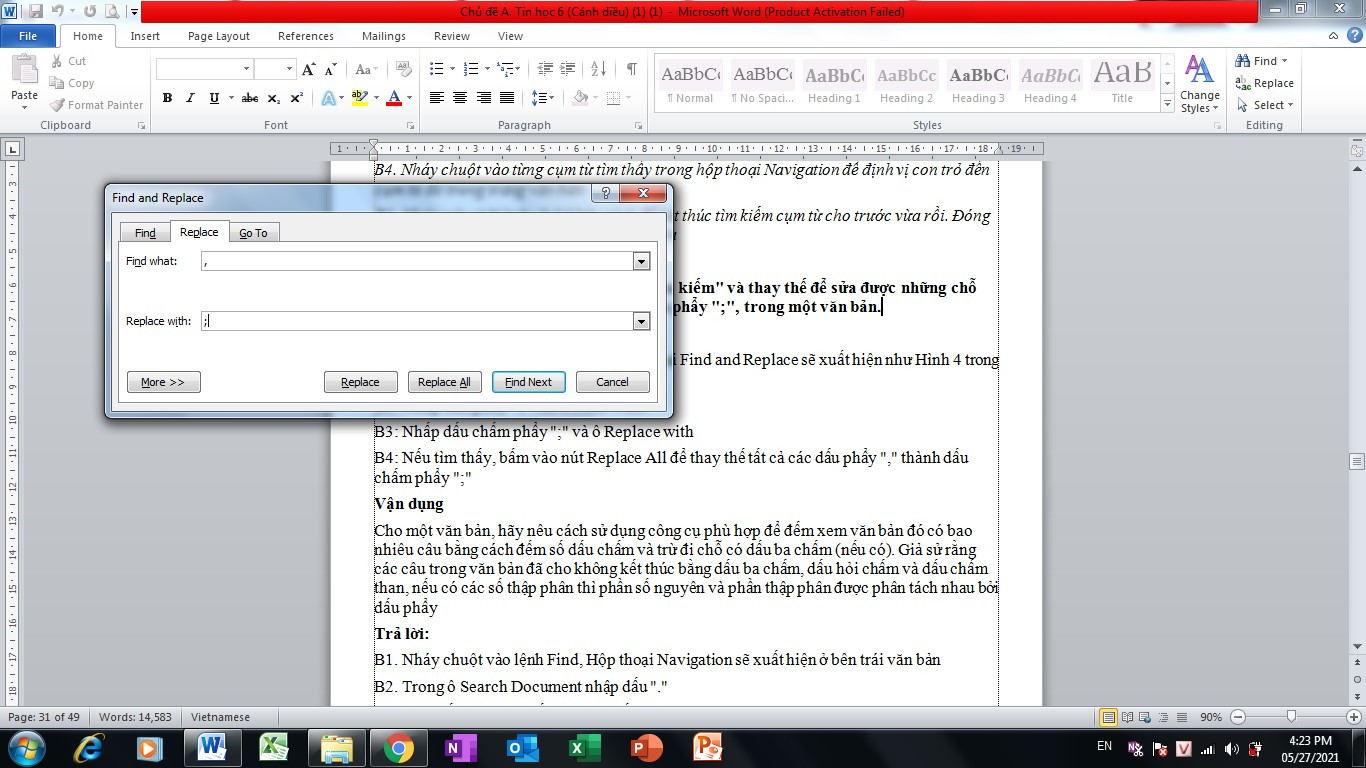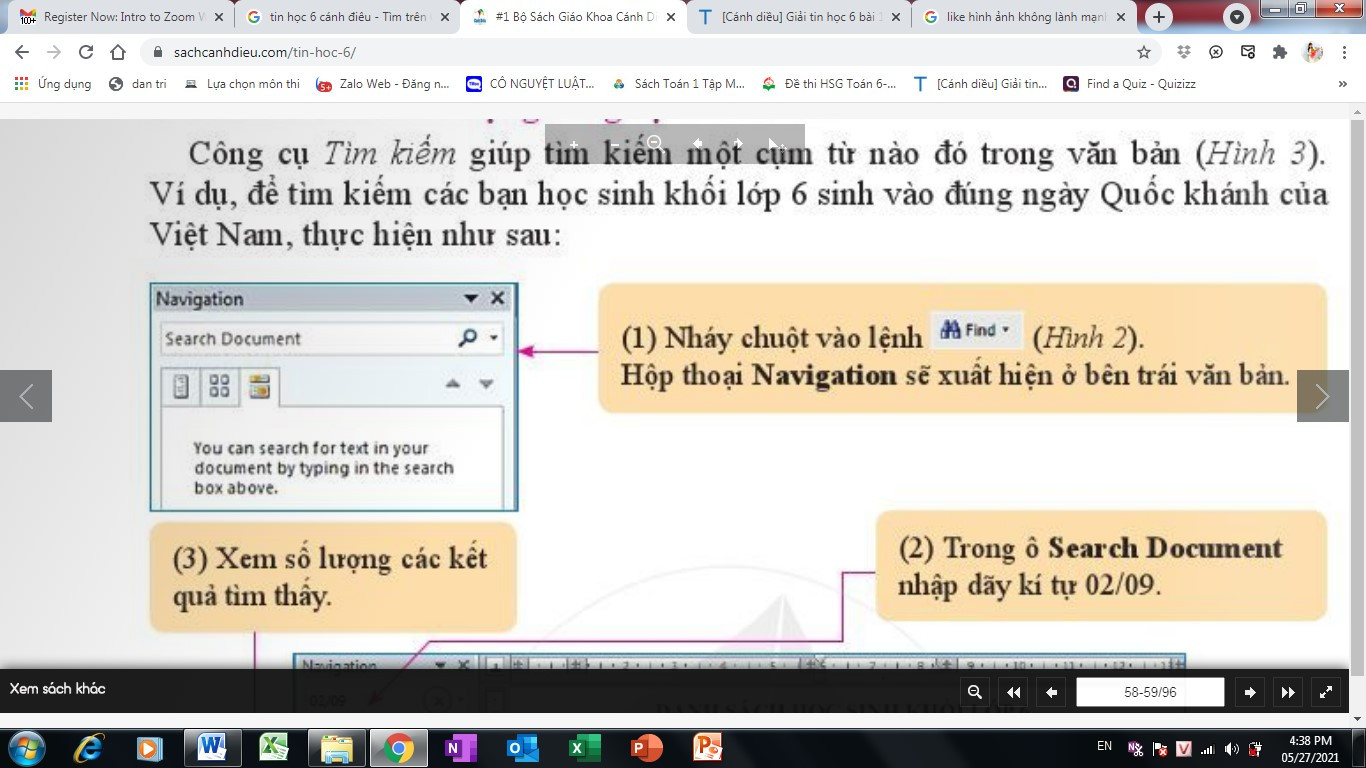Giải Tin học 6 Bài 1(Cánh diều): Tìm kiếm và thay thế trong soạn thảo văn bản
Với giải bài tập Tin học lớp 6 Bài 1: Tìm kiếm và thay thế trong soạn thảo văn bản sách Cánh diều chi tiết giúp học sinh dễ dàng xem và so sánh lời giải từ đó biết cách làm bài tập Tin học 6.
Mục lục Giải Tin học 6 Bài 1: Tìm kiếm và thay thế trong soạn thảo văn bản
Hoạt động trang 58 Tin học 6: Qua ví dụ trên đây, em hãy nêu các bước thực hiện tìm kiếm một cụm từ cho trước. Em hãy khám phá tác dụng của hai nút điều hướng trong hộp thoại Navigation và chia sẻ kết quả tìm hiểu với các bạn bên cạnh.
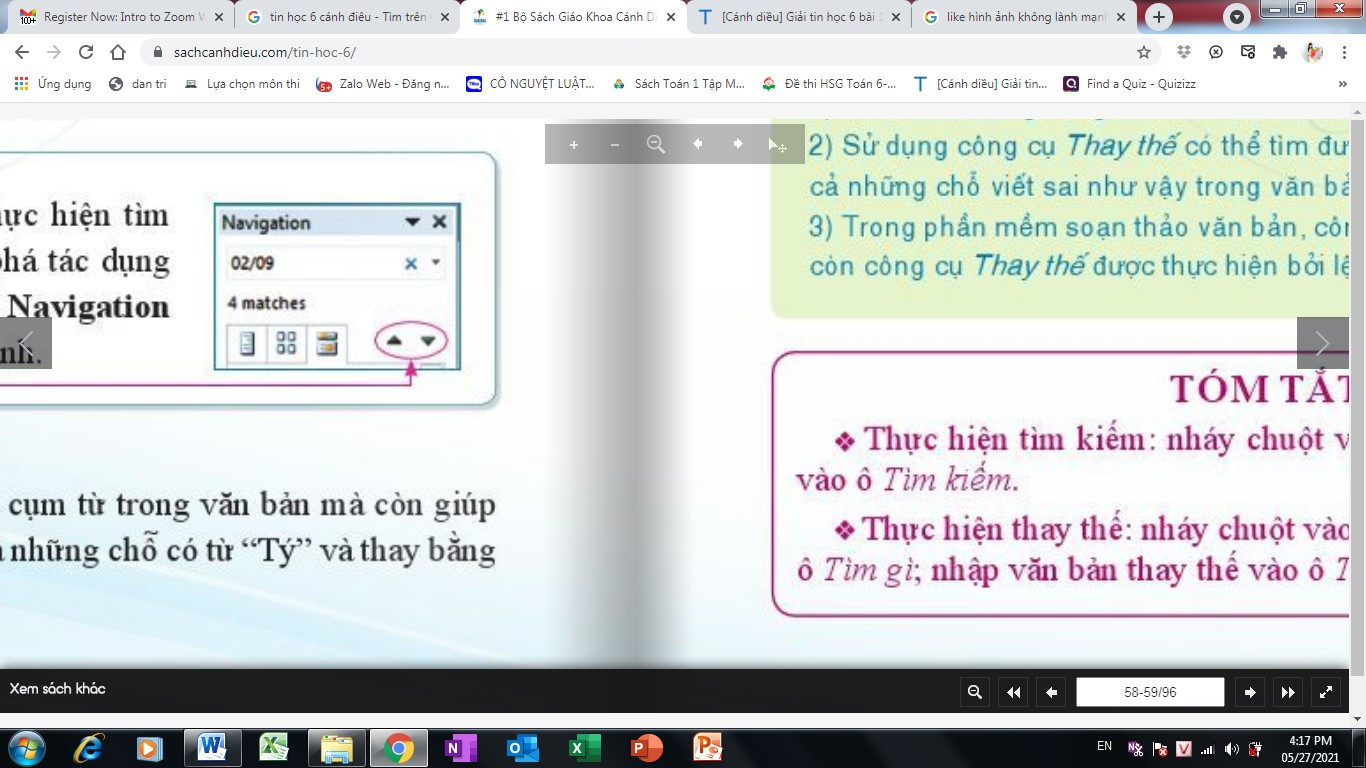
Trả lời:
Các bước thực hiện tìm kiếm một cụm từ cho trước:
1. Nháy chuột vào lệnh Find, Hộp thoại Navigation xuất hiện ở bên trái văn bản
B2. Trong ô Search Document nhập cụm từ cho trước đó
B3. Xem các kết quả tìm thấy
B4. Nháy chuột vào từng cụm từ tìm thấy trong hộp thoại Navigation để định vị con trỏ đến cụm từ đó trong trang văn bản
B5. Nháy nút có kí hiệu "x" ở bên phải để kết thúc tìm kiếm cụm từ cho trước vừa rồi. Đóng hộp thoại navigation khi không tìm kiếm nữa
Luyện tập trang 59 Tin học 6: Hãy trình bày cách sử dụng công cụ "Tìm kiếm" và thay thế để sửa được những chỗ viết nhầm dấu phẩy "," thành dấu chấm phẩy ";", trong một văn bản.
Trả lời:
B1. Nháy chuột vào lệnh Replace. Hộp thoại Find and Replace sẽ xuất hiện như Hình 4 trong SGK
B2: Nhấp dấu phẩy "," vào ô Find What
B3: Nhấp dấu chấm phẩy ";" và ô Replace with
B4: Nếu tìm thấy, bấm vào nút Replace All để thay thế tất cả các dấu phẩy "," thành dấu chấm phẩy ";"
|
Thay thế tất cả
|
Vận dụng trang 59 Tin học 6: Cho một văn bản, hãy nêu cách sử dụng công cụ phù hợp để đếm xem văn bản đó có bao nhiêu câu bằng cách đếm số dấu chấm và trừ đi chỗ có dấu ba chấm (nếu có). Giả sử rằng các câu trong văn bản đã cho không kết thúc bằng dấu ba chấm, dấu hỏi chấm và dấu chấm than, nếu có các số thập phân thì phần số nguyên và phần thập phân được phân tách nhau bởi dấu phẩy.
Trả lời:
B1. Nháy chuột vào lệnh Find, Hộp thoại Navigation sẽ xuất hiện ở bên trái văn bản
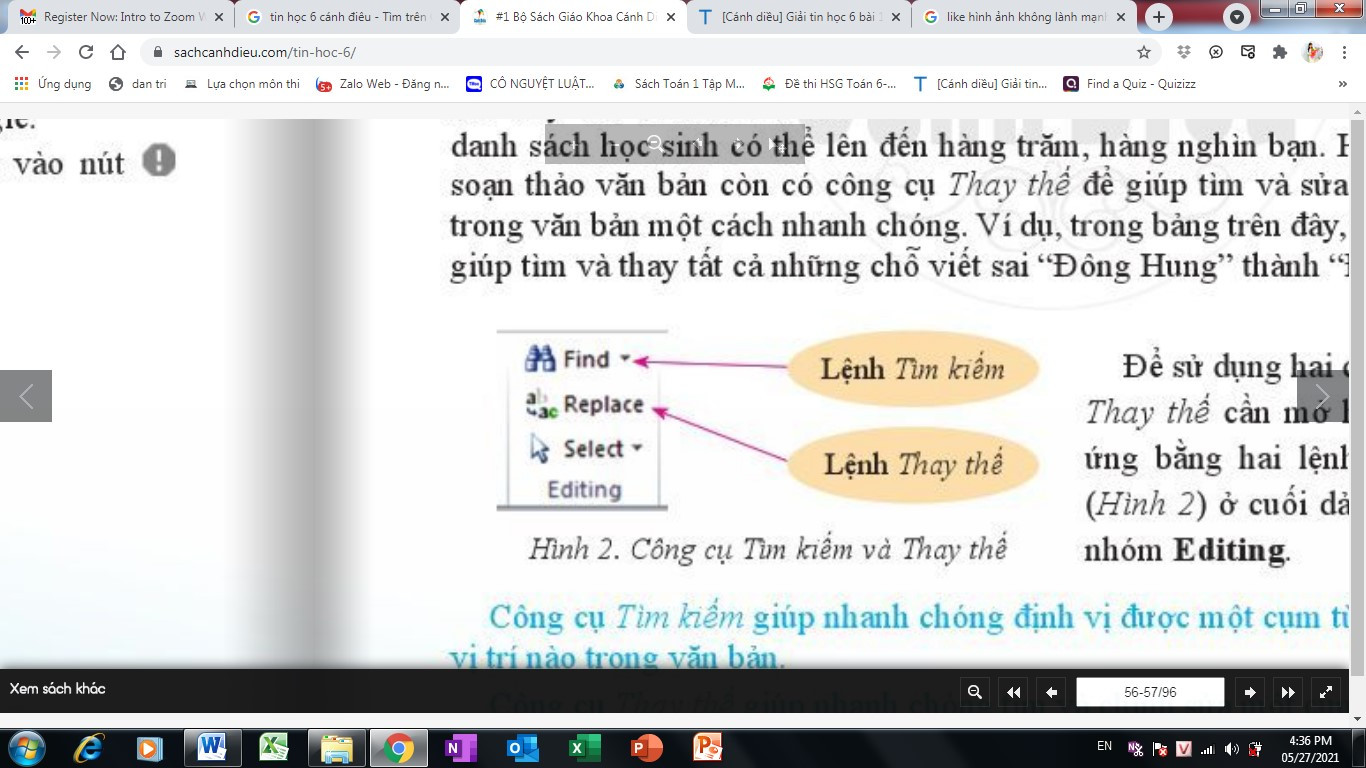
B2. Trong ô Search Document nhập dấu "."
|
Nhập dấu “ .” dấu “…” dấu “,”
|
B3. Xem số lượng các kết quả tìm thấy
Tương tự tìm với dấu ba chấm "..." và dấu phẩy "," để ra kết quả số lượng của dấu ba chấm và dấu phẩy, sau đó lấy số lượng dấu chấm trừ đi số lượng dấu ba chấm và dấu phẩy thì sẽ ra số câu trong văn bản.
Câu hỏi tự kiểm tra trang 59 Tin học 6: Những câu nào sau đây là đúng?
1. Có thể sử dụng công cụ tìm kiếm để sửa chữa một số từ viết sai trong văn bản
Trả lời:
Những câu đúng là:
2. Sử dụng công cụ Thay thế có thể tìm được một từ viết sai chính tả và sửa lại được tất cả chỗ viết sai như vậy trong văn bản.
3. Trong phần mềm soạn thảo văn bản, công cụ Tìm kiếm được thực hiện bởi lệnh Find, còn công cụ Thay thế được thực hiện bởi lệnh Replace.
Lý thuyết Tin học 6 Bài 1: Tìm kiếm và thay thế trong soạn thảo
1. Công cụ Tìm kiếm và Thay thế
- Công cụ Tìm kiếm giúp nhanh chóng định vị được cụm từ cho trước ở những vị trí nào đó trong văn bản.
- Công cụ Thay thế giúp nhanh chóng tìm và chỉnh sửa một số cụm từ bất kì trong văn bản, đặc biệt là khi cụm từ đó xuất hiện nhiều lần trong văn bản dài.
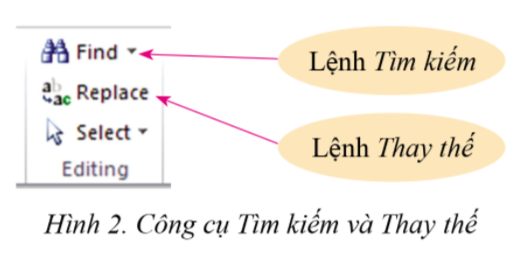 Hình 1.1: Công cụ Tìm kiếm và Thay thế
Hình 1.1: Công cụ Tìm kiếm và Thay thế
- Để sử dụng công cụ Tìm kiếm và Thay thế cần mở hai hộp thoại bằng hai lệnh Find và Replace ở lệnh Home, trong nhóm Editing.
2. Tìm hiểu cách sử dụng công cụ Tìm kiếm
- Công cụ Tìm kiếm giúp tìm kiếm cụm từ nào đó trong văn bản.
Ví dụ: Tìm kiếm các học sinh khối 6 sinh vào đúng ngày Quốc khánh của Việt Nam, thực hiện như sau:
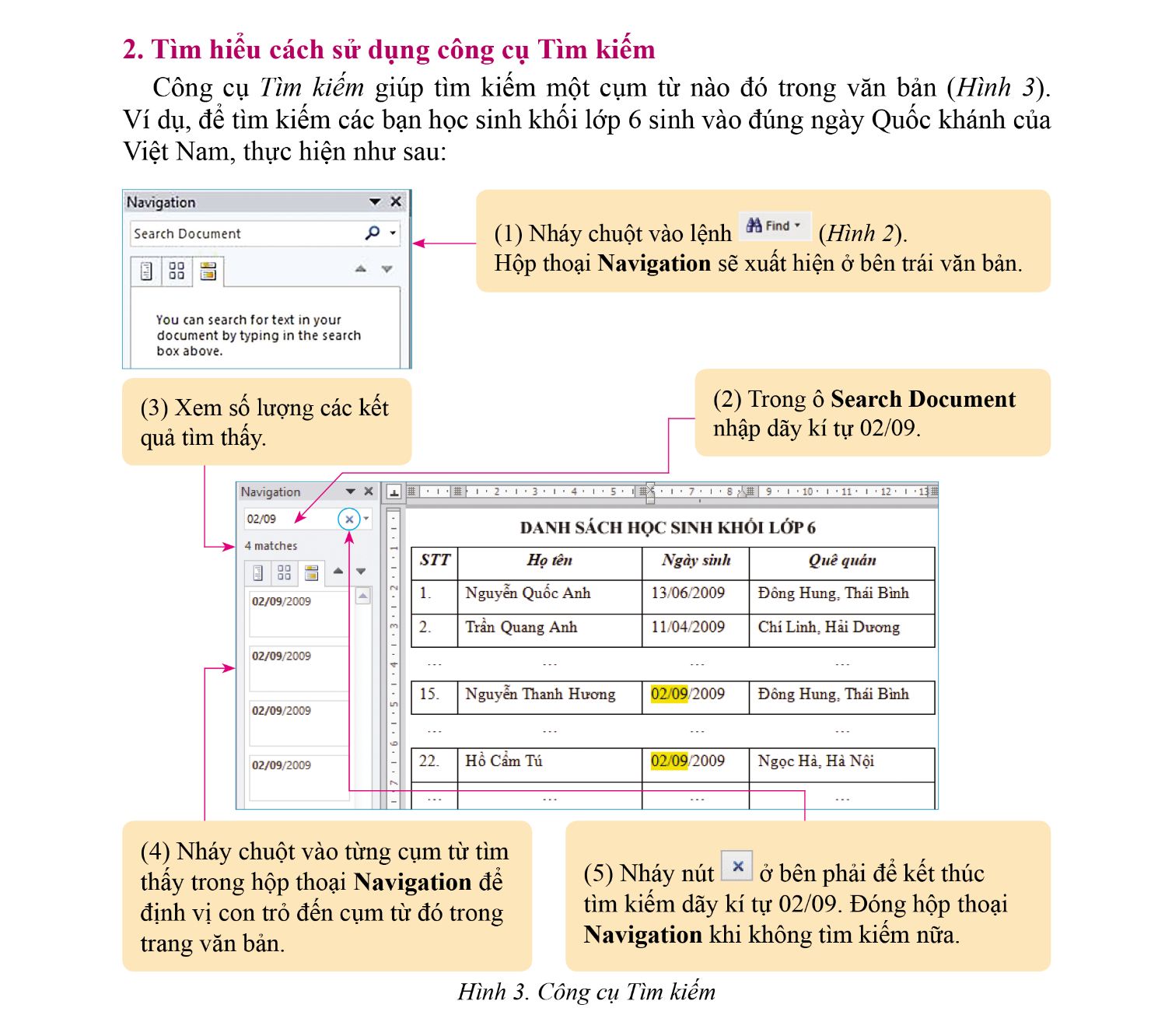 Hình 1.2: Công cụ Tìm kiếm
Hình 1.2: Công cụ Tìm kiếm
3. Tìm hiểu cách sử dụng công cụ Thay thế
- Công cụ Thay thế không chỉ giúp tìm cụm từ mà cò thay thế nó bằng cụm từ khác trong văn bản.
Ví dụ: Để tìm tất cả những chỗ có từ “Tý” và thay bằng cụm từ “bạn Tý”, thực hiện như sau:
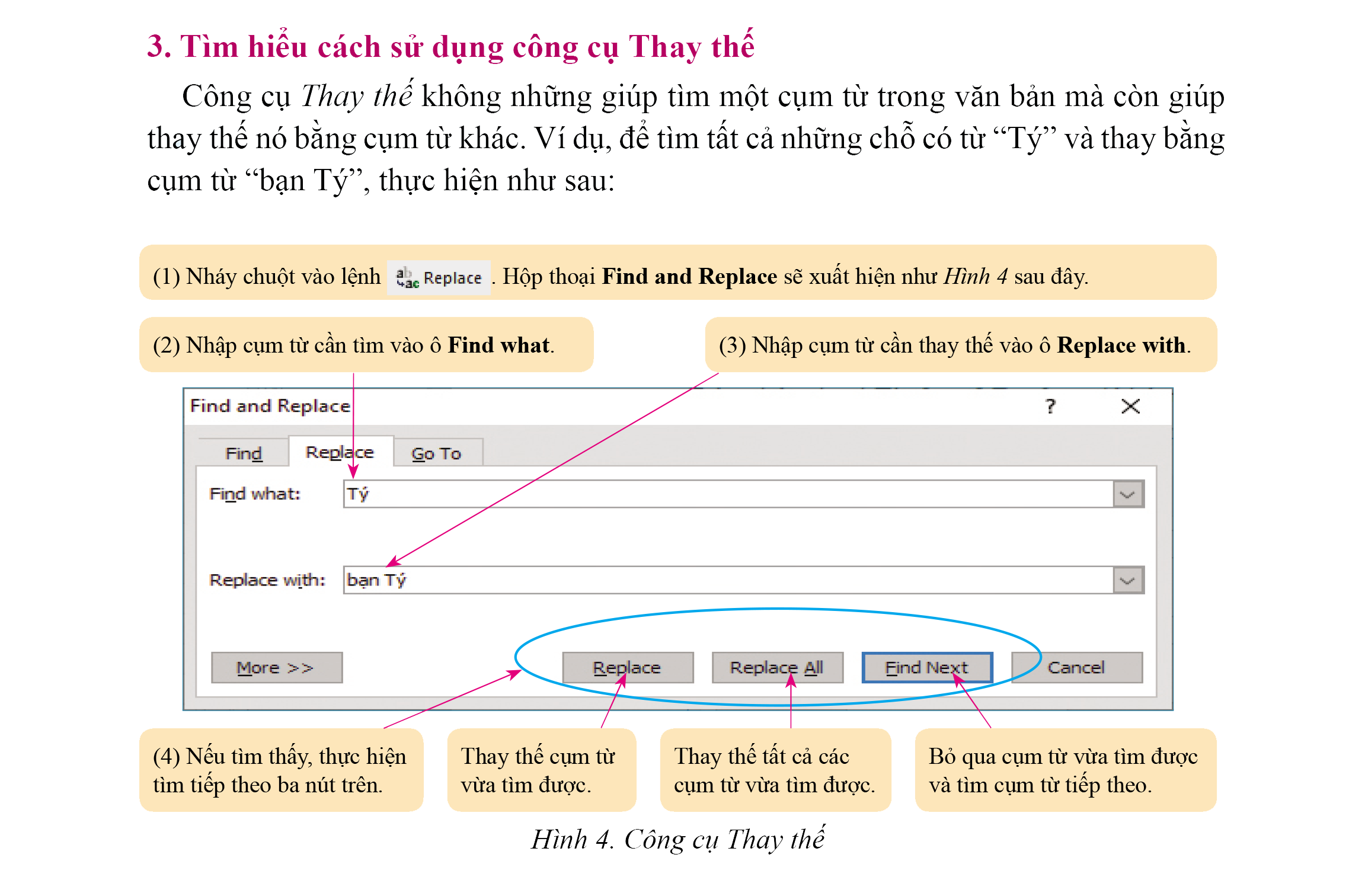
Hình 1.3: Công cụ Thay thế
- Ngoài ra, có thể sử dụng phím tắt Ctrl + H.
Xem thêm lời giải bài tập Tin học lớp 6 sách Cánh diều hay, chi tiết khác:
Bài 2: Trình bày trang, định dạng và in văn bản
Bài 3: Thực hành tìm kiếm, thay thế và định dạng văn bản
Bài 4: Trình bày thông tin ở dạng bảng
Xem thêm các chương trình khác:
- Giải sgk Toán 6 – Cánh Diều
- Lý thuyết Toán 6 – Cánh Diều
- Giải sbt Toán 6 – Cánh Diều
- Chuyên đề dạy thêm Toán 6 Cánh diều (2024 có đáp án)
- Soạn văn lớp 6 (hay nhất) - Cánh diều
- Soạn văn lớp 6 (ngắn nhất) - Cánh diều
- Bố cục tác phẩm Ngữ văn 6 – Cánh Diều
- Nội dung chính tác phẩm Ngữ văn lớp 6 – Cánh Diều
- Tóm tắt tác phẩm Ngữ văn lớp 6 – Cánh Diều
- Tác giả tác phẩm Ngữ văn lớp 6 – Cánh Diều
- Văn mẫu lớp 6 – Cánh Diều
- Giải VBT Luyện viết Ngữ văn lớp 6 – Cánh diều
- Giải sgk Lịch Sử 6 – Cánh Diều
- Giải sbt Lịch Sử 6 – Cánh Diều
- Giải VBT Lịch sử 6 – Cánh diều
- Lý thuyết Lịch sử lớp 6 – Cánh diều
- Giải sbt Địa Lí 6 – Cánh Diều
- Giải sgk Địa Lí 6 – Cánh Diều
- Lý thuyết Địa Lí 6 – Cánh Diều
- Giải VBT Địa lí 6 – Cánh diều
- Giải sgk GDCD 6 – Cánh Diều
- Lý thuyết GDCD 6 – Cánh diều
- Giải sbt Giáo dục công dân 6 – Cánh diều
- Giải sgk Công nghệ 6 – Cánh Diều
- Lý thuyết Công nghệ 6 – Cánh Diều
- Giải sgk Khoa học tự nhiên 6 – Cánh Diều
- Giải sbt Khoa học tự nhiên 6 – Cánh Diều
- Lý thuyết Khoa học tự nhiên 6 – Cánh Diều
- Giải sgk Tiếng Anh 6 - ilearn Smart World
- Ngữ pháp Tiếng Anh 6 i-learn Smart World
- Trọn bộ Từ vựng Tiếng Anh 6 ilearn Smart World đầy đủ nhất
- Giải sbt Tiếng Anh 6 - iLearn Smart World
- Bài tập Tiếng Anh 6 iLearn Smart World theo Unit có đáp án